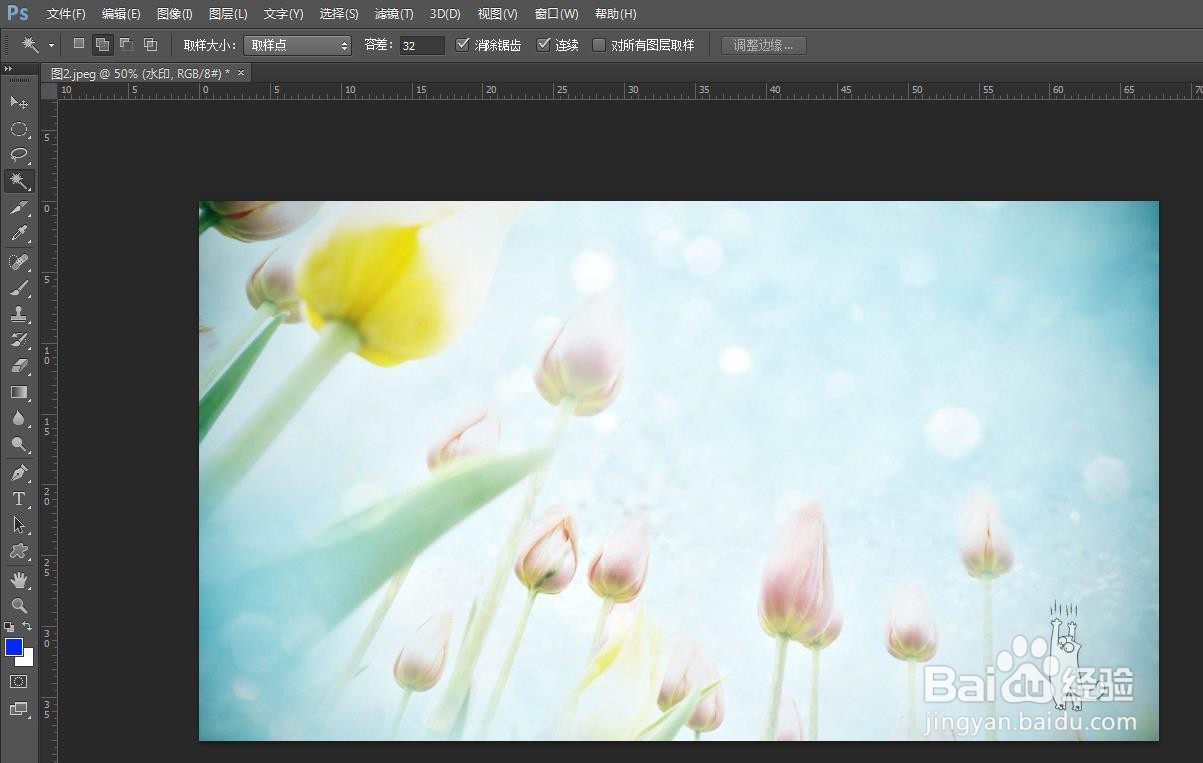在一些图片中,经常见到很个性的logo标志,那么ps怎么添加水印logo呢?下面就来介绍一下ps软件中添加水印logo的方法,希望对你有所帮助。
工具/原料
联想YANGTIANS516
Windows7
Adobe PhotoshopCS6
ps怎么添加水印logo
1、第一步:在菜单栏“文件”中,选择“打开”。

2、第二步:在打开对话框中,选择一张需要加水印logo的图片,单击“打开”按钮。
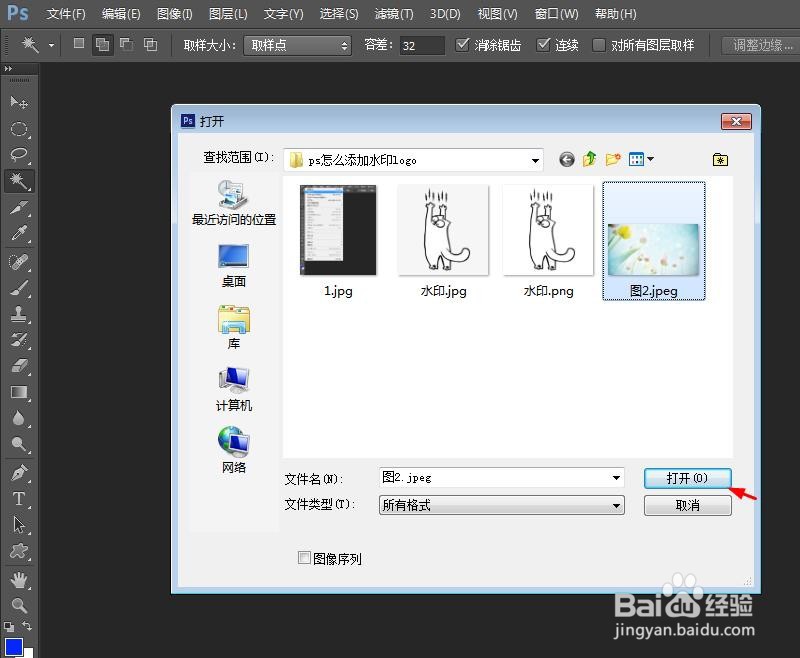
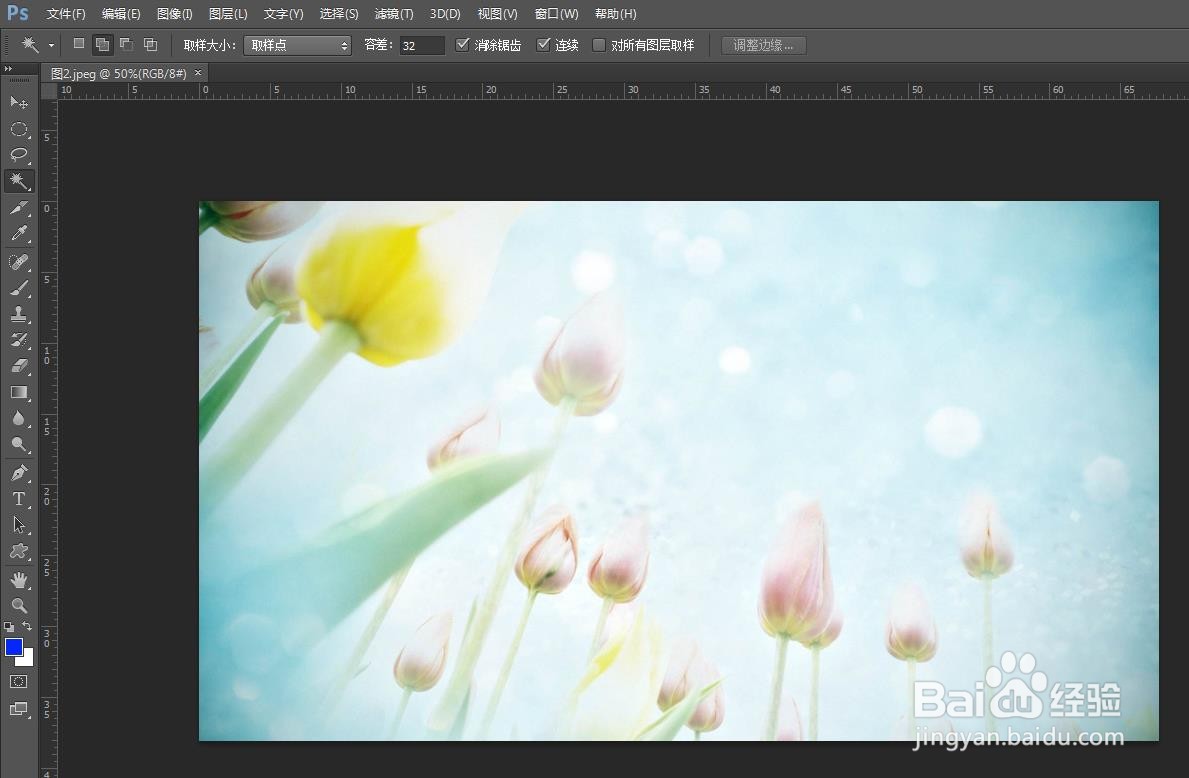
3、第三步:选择菜单栏“文件”中的“置入”选项。
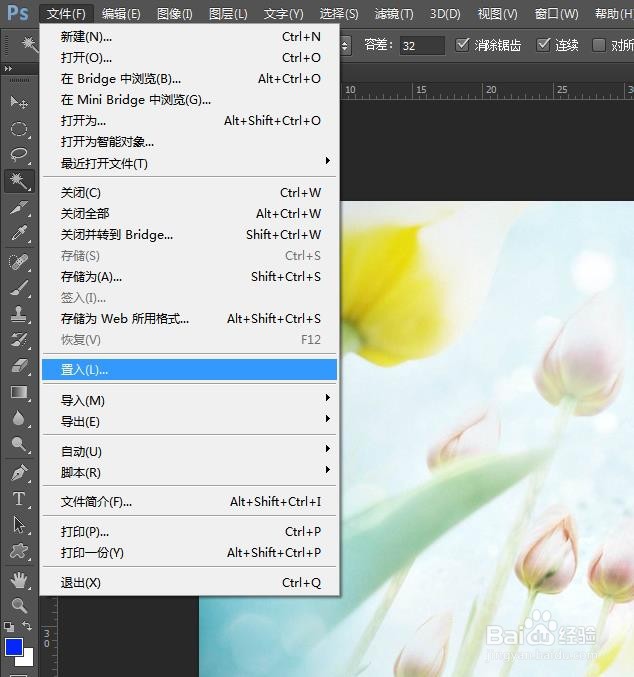
4、第四步:在“置入”对话框中,选择一个提前做好的png格式的水印logo图片,单击“置入”按钮。
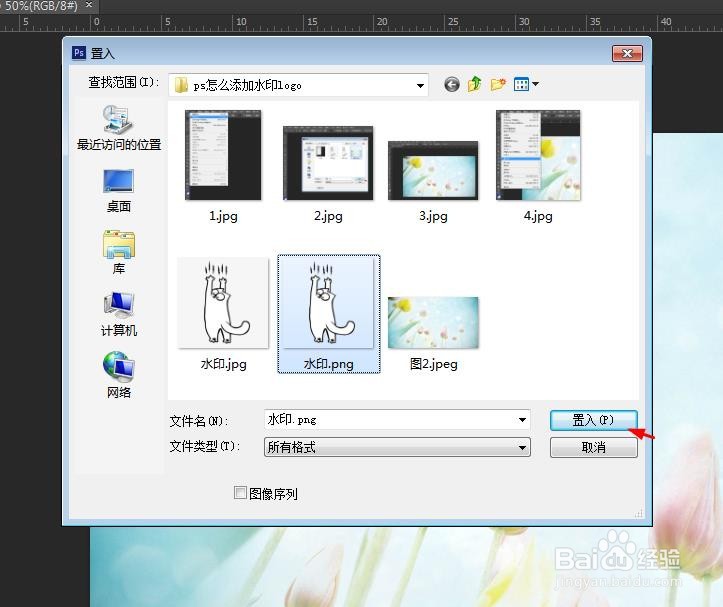
5、第五步:将水印logo图片调整至合适的大小,并放到合适的位置,单击上方工具栏中的“√”按钮。
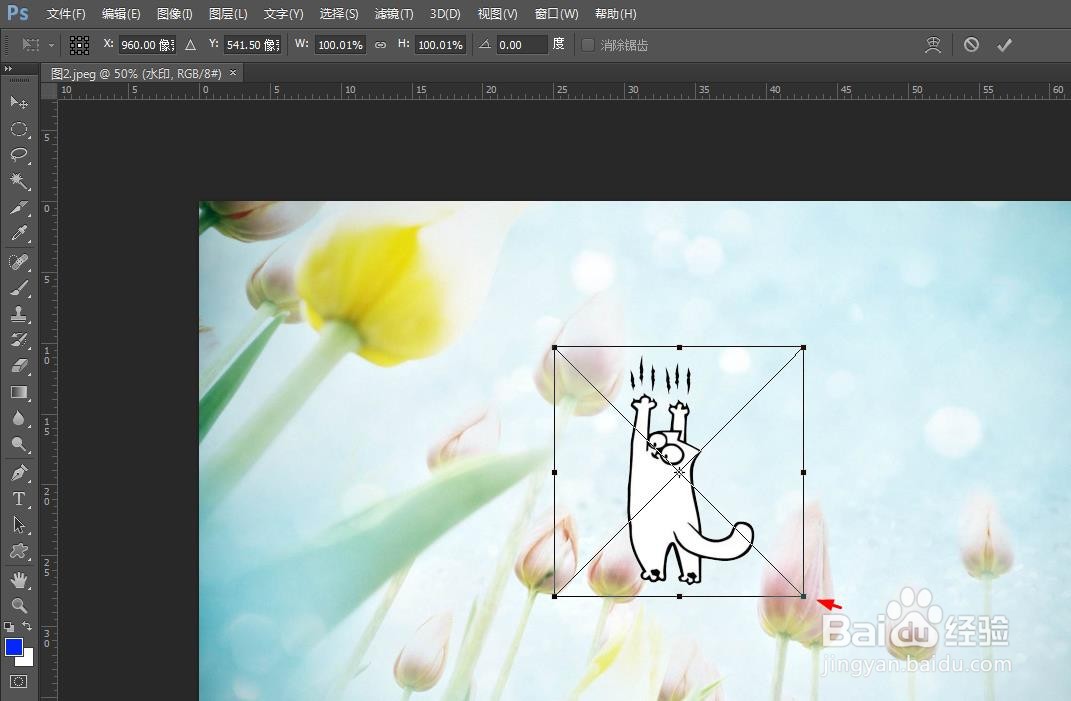

6、第六步:将水印logo图片的不透明度设置为50%。

7、图片中加水印logo操作完成,效果如下图所示。